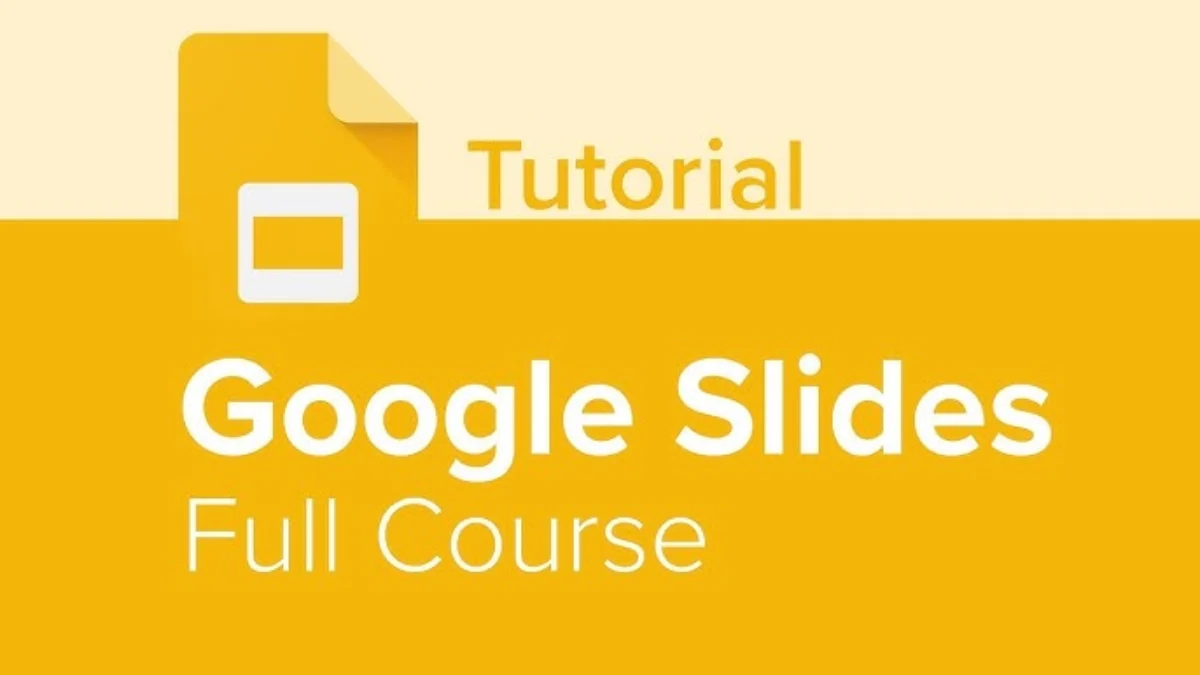Kegunaan Google Slides
1. Membuat Presentasi yang MenarikGoogle Slides memungkinkan pengguna untuk membuat presentasi dengan desain yang menarik dan profesional. Dengan berbagai template, tema, dan alat desain yang tersedia, Anda bisa menyajikan informasi dengan cara yang visual dan efektif.
2. Kolaborasi Secara Real-TimeSalah satu fitur utama Google Slides adalah kemampuan kolaborasi secara real-time. Beberapa pengguna dapat mengerjakan satu presentasi secara bersamaan, melihat perubahan langsung, dan berkomunikasi melalui komentar dan chat. Ini sangat berguna untuk tim yang bekerja dari lokasi yang berbeda atau saat melakukan brainstorming.
3. Akses dan Penyimpanan CloudKarena Google Slides berbasis cloud, Anda bisa mengakses presentasi Anda dari perangkat apa pun dengan koneksi internet. Ini menghilangkan kebutuhan untuk menyimpan file secara lokal dan mengurangi risiko kehilangan data.
Baca Juga:Apa Yang Di Lakukan Gen-Z Di Era Digitalisasi Dengan Persaingan Yang Sangat KetatRilisnya HP Iphone 16 Yang Katanya Banyak Inovasi Dan Semakin Keren Saat Di Gunakan
4. Integrasi dengan Alat Google LainnyaGoogle Slides terintegrasi dengan aplikasi Google lainnya, seperti Google Drive, Google Docs, dan Google Sheets. Ini memudahkan Anda untuk menyisipkan grafik, tabel, atau dokumen lain ke dalam presentasi Anda tanpa harus keluar dari aplikasi.
5. Berbagi dan Mempresentasikan Secara MudahGoogle Slides memudahkan proses berbagi presentasi dengan orang lain melalui link atau undangan email. Anda juga bisa mengatur tingkat akses (seperti melihat, mengomentari, atau mengedit) sesuai kebutuhan. Presentasi dapat ditampilkan secara langsung dari browser, membuatnya mudah untuk berbagi dengan audiens secara virtual.
Cara Menggunakan Google Slides dengan Baik dan Benar
1. Memulai dan Membuat Presentasi Baru
Buka Google Slides : Kunjungi situs Google Slides atau akses melalui Google Drive.Buat Presentasi Baru: Klik pada tombol “+ Blank” untuk memulai presentasi dari awal, atau pilih salah satu template yang disediakan untuk memulai dengan desain yang sudah ada.
2. Mengatur Desain dan Layout
Pilih Tema : Pilih tema yang sesuai dengan tujuan presentasi Anda dari opsi yang tersedia. Tema ini akan mengatur warna dan font yang konsisten di seluruh slide.Atur Layout: Gunakan berbagai layout slide yang disediakan untuk mengatur teks, gambar, dan elemen lain dengan cara yang terstruktur dan profesional.